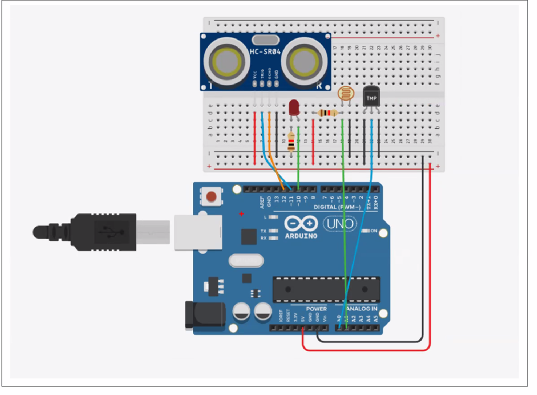밑의 사진처럼 아두이노 키트를 만들어준다. 아두이노 IDE에 코드를 작성해서 업로드, 스케치 버튼을 눌러 실행시켜준다.//LEDconst int ledPin = 10;char inputVal = 0;//온도float temp;//조도const int lightPin = A1;//초음파const int trig_pin = 11;const int echo_pin = 12;void setup() { Serial.begin(9600); pinMode(ledPin,OUTPUT); //초음파 pinMode(trig_pin , OUTPUT); pinMode(echo_pin,INPUT);}void loop() { if(Serial.available()){ inputVal = Serial.read(); ..